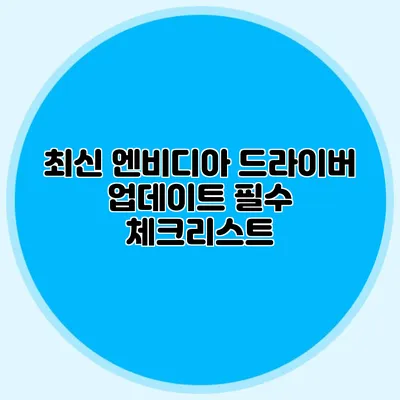최신 엔비디아 드라이버 업데이트 필수 체크리스트
엔비디아 드라이버를 업데이트하는 것은 PC의 그래픽 성능을 극대화하고 최신 게임과 애플리케이션의 호환성을 높이는 데 필수적입니다. 최신 드라이버를 설치하지 않으면 성능 저하나 오류가 발생할 수 있으므로, 업데이트 체크리스트를 정확히 따르는 것이 중요해요.
✅ 엔비디아 드라이버 업데이트 자동화 기능으로 걱정 없애세요!
드라이버 업데이트의 중요성
성능 개선
최신 드라이버는 그래픽 카드의 성능을 최적화하고, 버그를 수정하며, 게임 및 소프트웨어와의 호환성을 개선합니다. 예를 들어, 신작 게임이 출시될 때마다 적시에 드라이버를 업데이트하면 최적의 그래픽 성능을 유지할 수 있어요.
보안 문제 해결
드라이버 업데이트는 종종 보안 취약점을 해결하는 패치를 포함합니다. 사이버 공격이 점점 더 정교해지고 있는 요즘, 이러한 보안 업데이트는 매우 중요해요.
호환성 증가
새로운 버전의 소프트웨어나 게임이 출시될 때, 해당 소프트웨어의 최적화를 위해 가장 신선한 드라이버를 갖는 것이 중요합니다. 이 업데이트는 시스템이 손쉽게 최신 기능을 활용할 수 있도록 도와줍니다.
✅ 최신 드라이버 업데이트 후 문제가 발생했다면 이 해결법을 확인하세요.
엔비디아 드라이버 업데이트 절차
1단계: 현재 드라이버 버전 확인
먼저 현재 설치된 드라이버 버전을 확인해야 합니다. Windows에서:
– 바탕 화면 우클릭 → NVIDIA 제어판 선택 → 시스템 정보 클릭을 합니다. 최신 버전과 비교하여 업데이트가 필요한지를 판단할 수 있어요.
2단계: NVIDIA 웹사이트 방문
NVIDIA의 공식 웹사이트로 가서:
– 다운로드 섹션으로 이동하고, 그래픽 카드 모델과 운영 체제를 선택합니다.
3단계: 최신 드라이버 다운로드
웹사이트에서 제공하는 최신 드라이버를 다운로드합니다. 다운로드할 때 64비트 또는 32비트 버전을 확인해야 해요.
4단계: 설치
다운로드한 파일을 실행하여 설치합니다. 대부분의 경우 기본 설치를 선택하면 됩니다.
5단계: 재부팅
설치가 완료된 후에는 PC를 재부팅하여 변경 사항을 적용합니다.
✅ 오피스텔 이사 기록을 체계적으로 관리하는 팁을 알아보세요.
체크리스트
아래는 드라이버 업데이트 전후 반드시 확인해야 할 항목을 정리한 체크리스트에요.
| 항목 | 설명 |
|---|---|
| 현재 드라이버 버전 확인 | 최신 버전과 비교하여 업데이트 필요 확인 |
| NVIDIA에서 최신 드라이버 다운로드 | 정확한 그래픽 카드 모델 선택 |
| 안티바이러스 프로그램 비활성화 | 설치 중 충돌 방지를 위해 |
| 드라이버 설치 후 재부팅 | 변경 사항 완전 적용 |
| 성능 테스트 | 업데이트 후 성능 체크 |
✅ 구글 크롬의 최신 버전을 놓치지 마세요!
드라이버 업데이트 자주 묻는 질문 (FAQ)
1. 드라이버 자주 업데이트해야 하나요?
최신 게임이나 소프트웨어를 자주 사용하는 사용자라면, 최소한 한 달에 한 번은 드라이버를 확인하고 업데이트하는 것이 좋습니다. 그래픽 카드 제조사들은 주기적으로 업데이트를 출시함으로써 성능과 호환성을 지속적으로 개선하고 있어요.
2. 업데이트 후 게임이 실행되지 않아요.
드라이버 업데이트 후 문제가 발생하면 이전 버전으로 롤백하는 방법이 있습니다. NVIDIA 제어판을 열고, 드라이버 롤백 옵션을 선택해 이전 상태로 복원할 수 있어요.
3. 설치 중 오류가 발생합니다.
설치 중 오류가 발생하면 먼저 안티바이러스 프로그램을 일시적으로 비활성화한 후 다시 시도해 보세요. 또한, 중복된 드라이버가 설치되어 있지 않은지 확인해야 해요.
결론
엔비디아 드라이버의 정기적 업데이트는 그래픽 카드 성능을 유지하고 보안을 강화하는 데 필수적입니다. 최신 드라이버를 설치하면 최적의 성능을 경험할 수 있기 때문에, 이 체크리스트를 참고하여 주기적으로 업데이트를 진행하시길 바랍니다. 최신 기술을 활용하여 최고의 그래픽 경험을 즐겨보세요!
자주 묻는 질문 Q&A
Q1: 드라이버는 얼마나 자주 업데이트해야 하나요?
A1: 최소한 한 달에 한 번은 드라이버를 확인하고 업데이트하는 것이 좋습니다.
Q2: 드라이버 업데이트 후 게임이 실행되지 않으면 어떻게 하나요?
A2: NVIDIA 제어판에서 드라이버 롤백 옵션을 선택해 이전 버전으로 복원할 수 있습니다.
Q3: 드라이버 설치 중 오류가 발생하면 어떻게 해야 하나요?
A3: 안티바이러스 프로그램을 일시적으로 비활성화한 후 다시 시도해 보세요.